Klips'leri DaVinci Resolve zaman çizelgesine eklemek, çeşitli şekillerde gerçekleştirilebilir – bazı teknikler diğerlerinden daha hızlı ve daha kolaydır. Bu kılavuzda, kliplerinizi projelerinize verimli bir şekilde entegre etmenin farklı yöntemlerini öğreneceksiniz. Kısa klipleri B-Roll dizileri için eklemek veya daha uzun video içerikleri düzenlemek istiyorsanız, işinizi kolaylaştıracak en iyi ipuçlarını ve püf noktalarını burada bulabilirsiniz.
En önemli bulgular
- Drag-and-Drop yöntemi basit, ancak tek yöntem değildir.
- In ve Out point'lerle kliplerin hassas bölümlerini seçebilirsiniz.
- Klipleri verimli bir şekilde entegre etmenize yardımcı olacak çeşitli düğmeler (Insert ve Override) vardır.
- Blade yöntemi, daha uzun klipleri kesmek için mükemmeldir.
Adım Adım Kılavuz
Klipleri etkili bir şekilde DaVinci Resolve'a eklemek için şu adımları takip edin:
1. Klip Eklemenin Temelleri
Başlamak için, DaVinci Resolve'da projenizi açın ve düzenlemek istediğiniz medya dosyasına gidin. Klipleri zaman çizelgesine sürüklemek için basit ve doğrudan Drag-and-Drop yöntemini kullanabilirsiniz. Burada istediğiniz klibi seçip zaman çizelgesine sürükliyorsunuz:
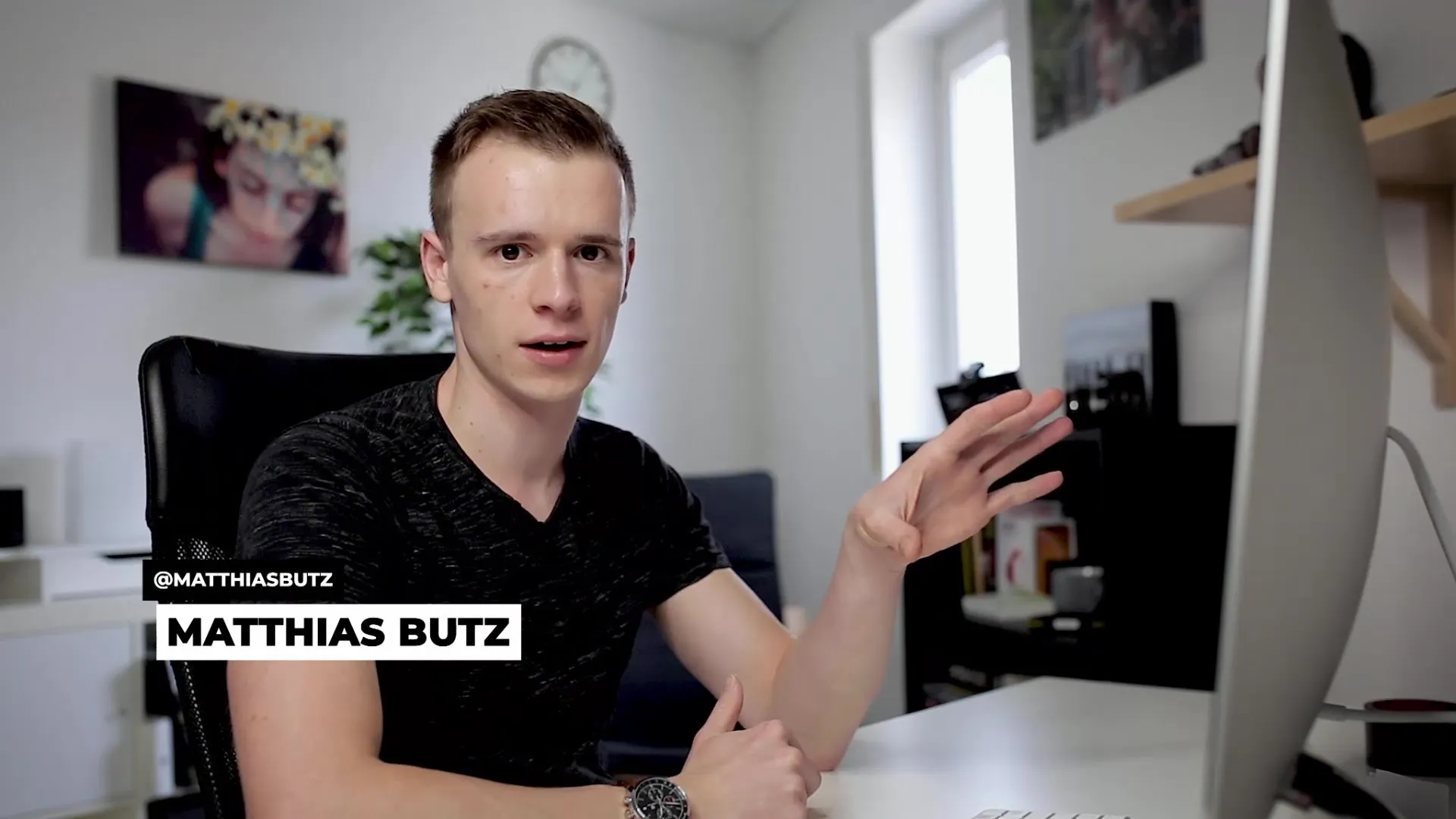
2. In ve Out point'lerle klip eklemek
Bir klipten belirli bir bölümü kullanmak istiyorsanız, tüm klibi sürüklemek yerine In ve Out point'lerle çalışmak idealdir. Klipi yükleyin ve istenen başlangıç noktasına ulaşana kadar oynatmaya devam edin. In point'i ayarlamak için "I" tuşuna basın:
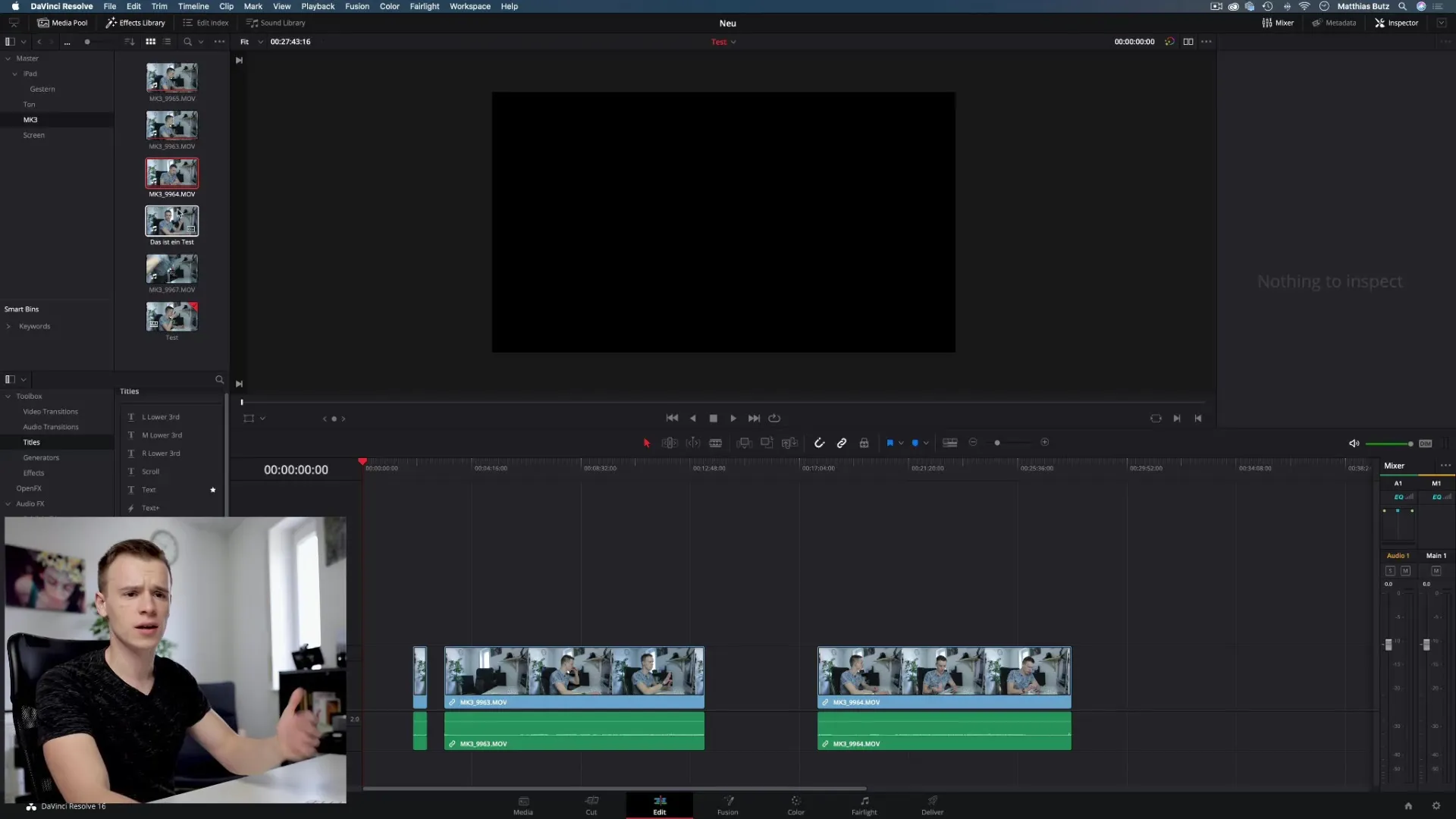
Out point'i ayarlamak için klibi oynamaya devam edin ve istenen bölümün sonuna geldiğinizde "O" tuşuna basın. Klip şimdi yalnızca seçtiğiniz kısmı içerecek ve doğrudan zaman çizelgesine sürükleyebilirsiniz:
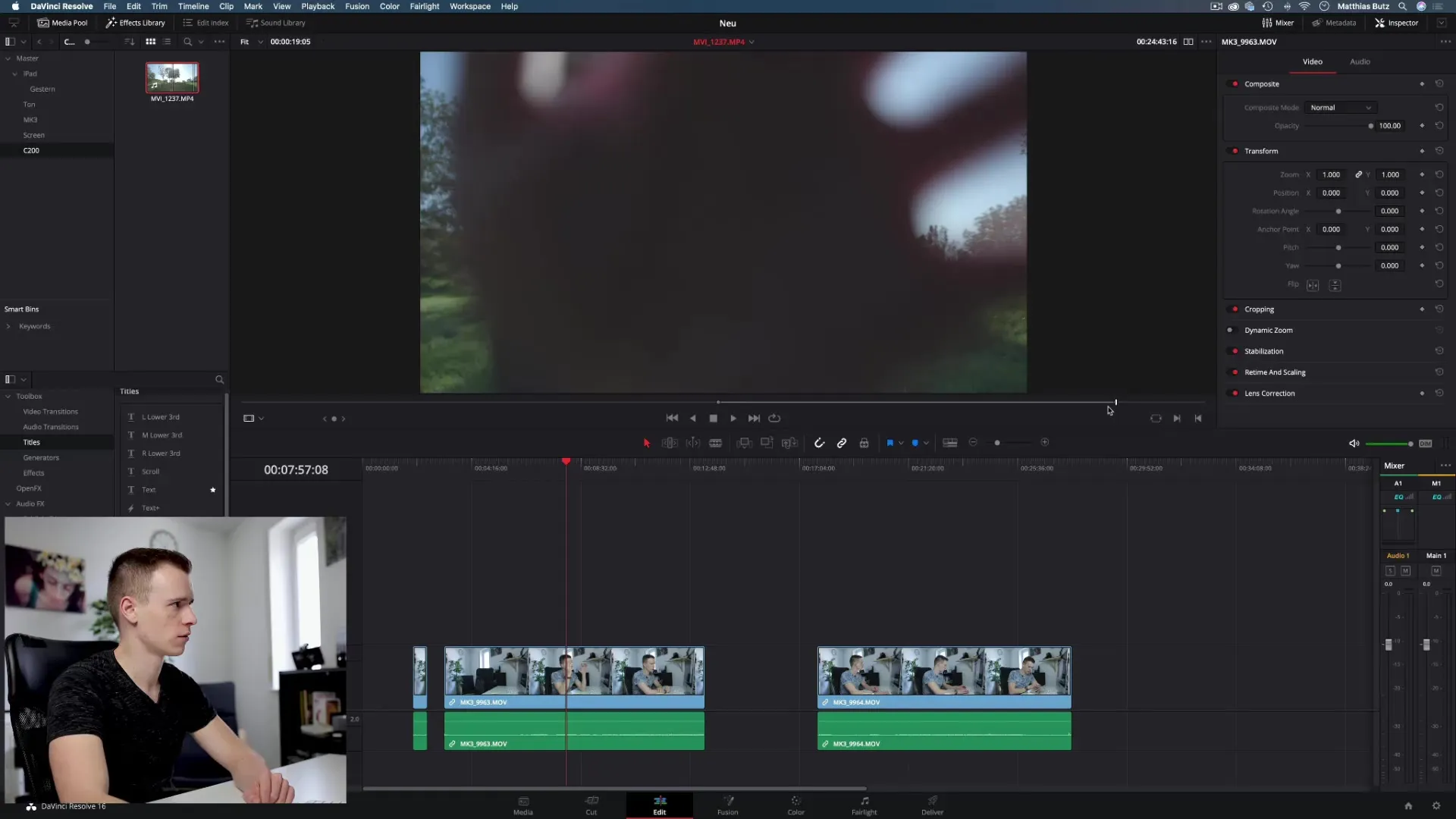
3. Kullanıcı Arayüzü üzerinden ekleme
DaVinci Resolve kullanıcı arayüzünde, klipleri kolayca zaman çizelgesine eklemek için kullanışlı düğmeler vardır. In ve Out point'leri ayarladıktan sonra, klibi eklemek istediğiniz yere imleci taşıyabilir ve "Insert Clip" düğmesini kullanabilirsiniz. Bu, zaman çizelgesindeki diğer klipleri kaydırır ve klibinizi ekler:
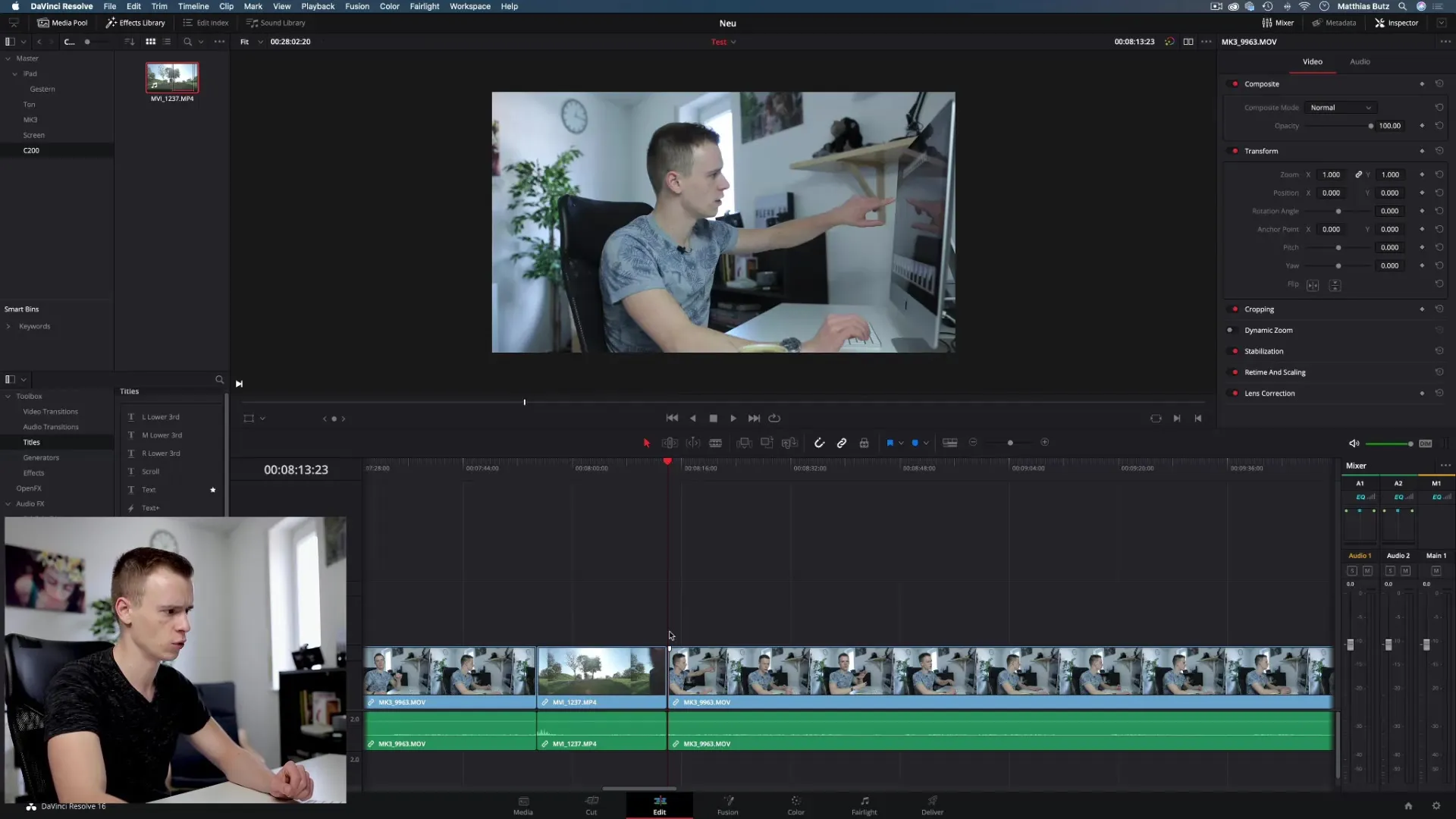
Belirli içerikleri geçersiz kılmak istiyorsanız, "Override Clip" düğmesini kullanabilirsiniz. Bu yöntem seçilen bölümü değiştirir, tüm zaman çizelgesini kaydırmadan:
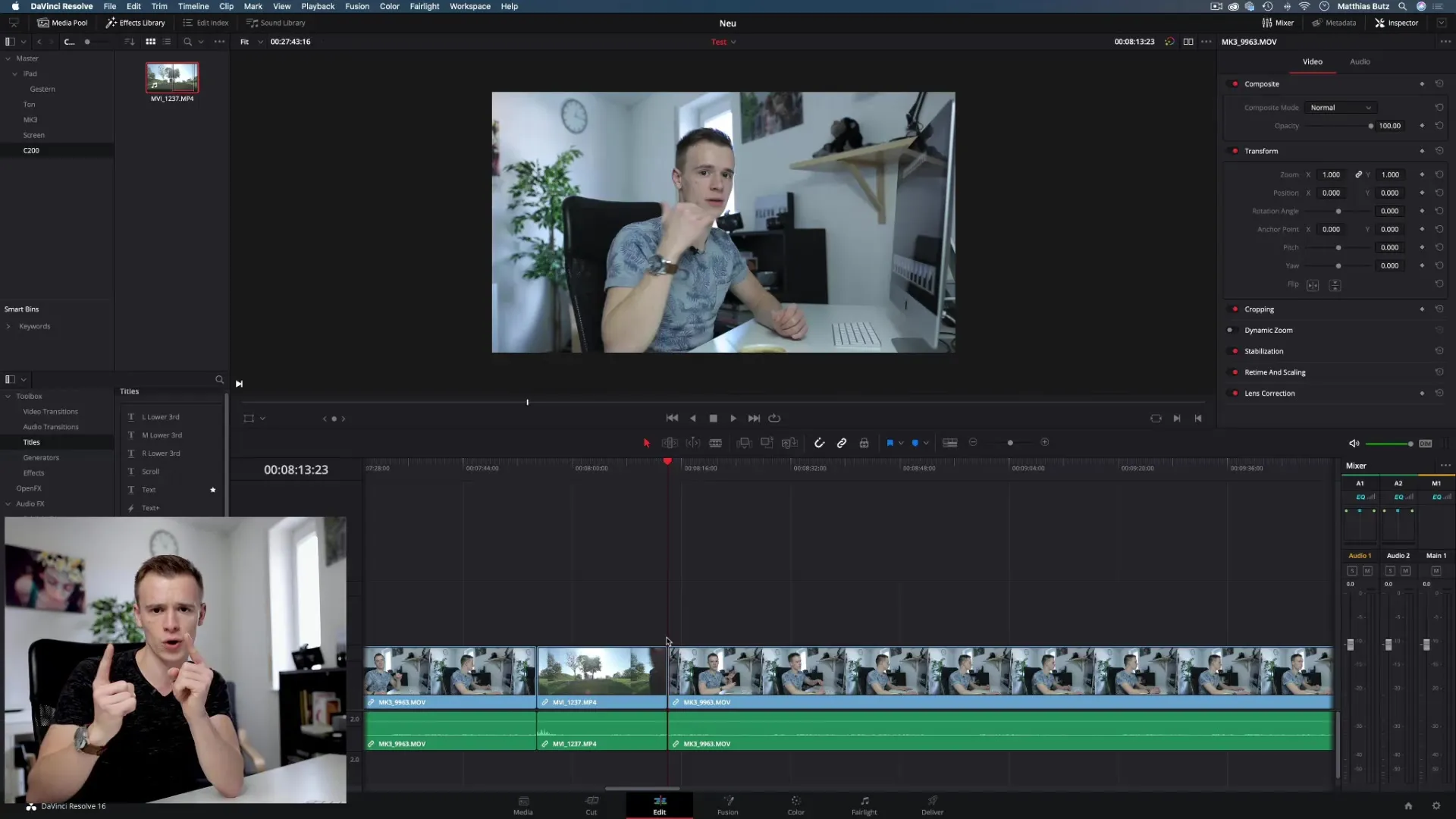
4. Kesme araçlarını kullanma
Klipleri etkin bir şekilde düzenlemenin bir diğer yöntemi de Blade aracını kullanmaktır. Tek bir bölümünü kaldırmak istediğiniz bir klip varsa, Blade aracına geçin (B tuşu). Klipi istenen yerlerden kesin ve geri dönüş aracı (A tuşu) ile artık ihtiyacınız olmayan bölümleri silin:
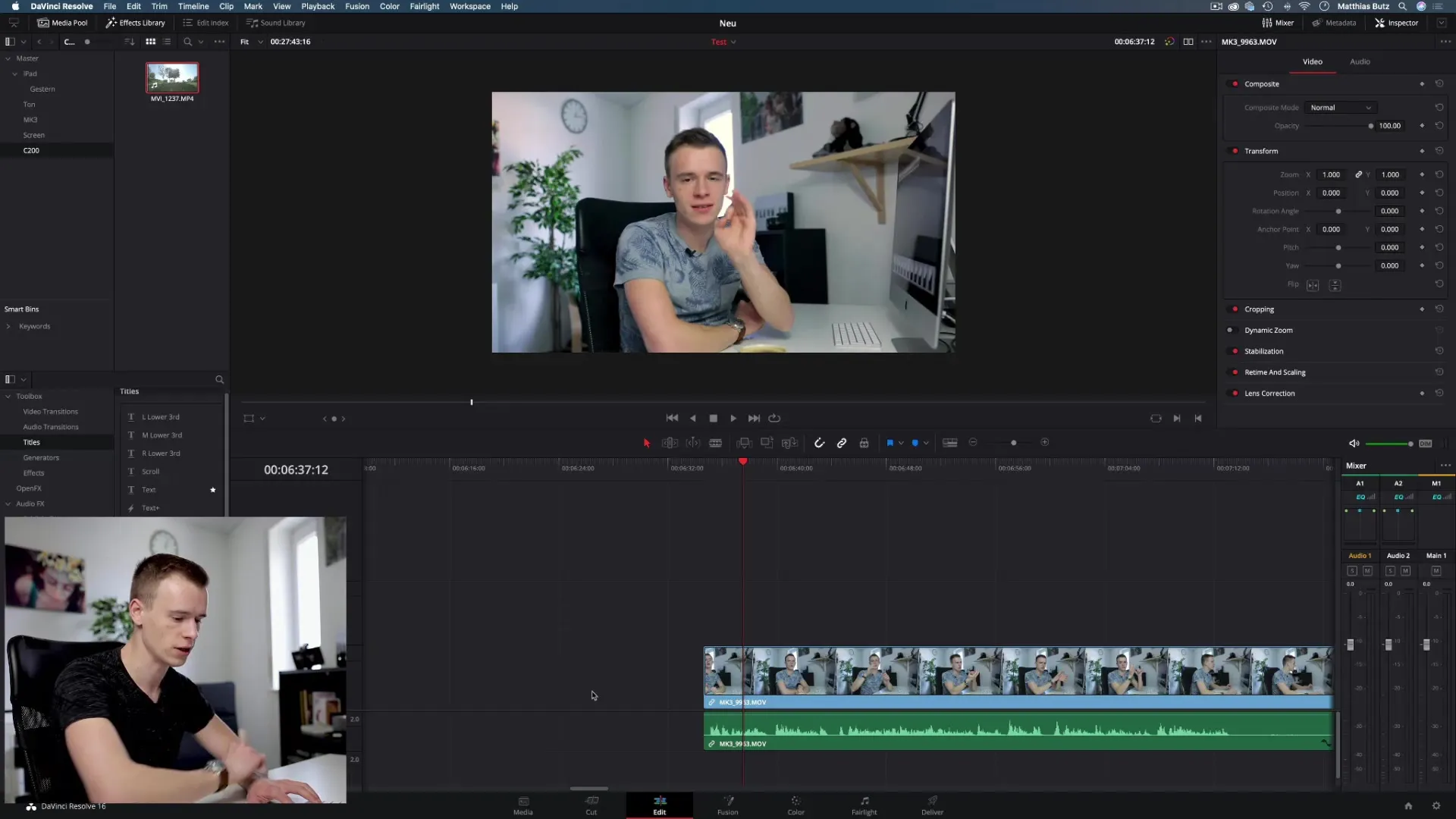
5. Tekniklerin birleştirilmesi
Bu aşamada çeşitli teknikleri birleştirebilirsiniz. Örneğin, daha uzun bir klip varsa ve kesin bir segment eklemek istiyorsanız, istemediğiniz kısmı kaldırmak için Blade yöntemini kullanın ve In ve Out point yöntemlerini uygulayın. Bu, videodaki tereddütler veya uzun duraklamalarla çalışırken özellikle faydalıdır:
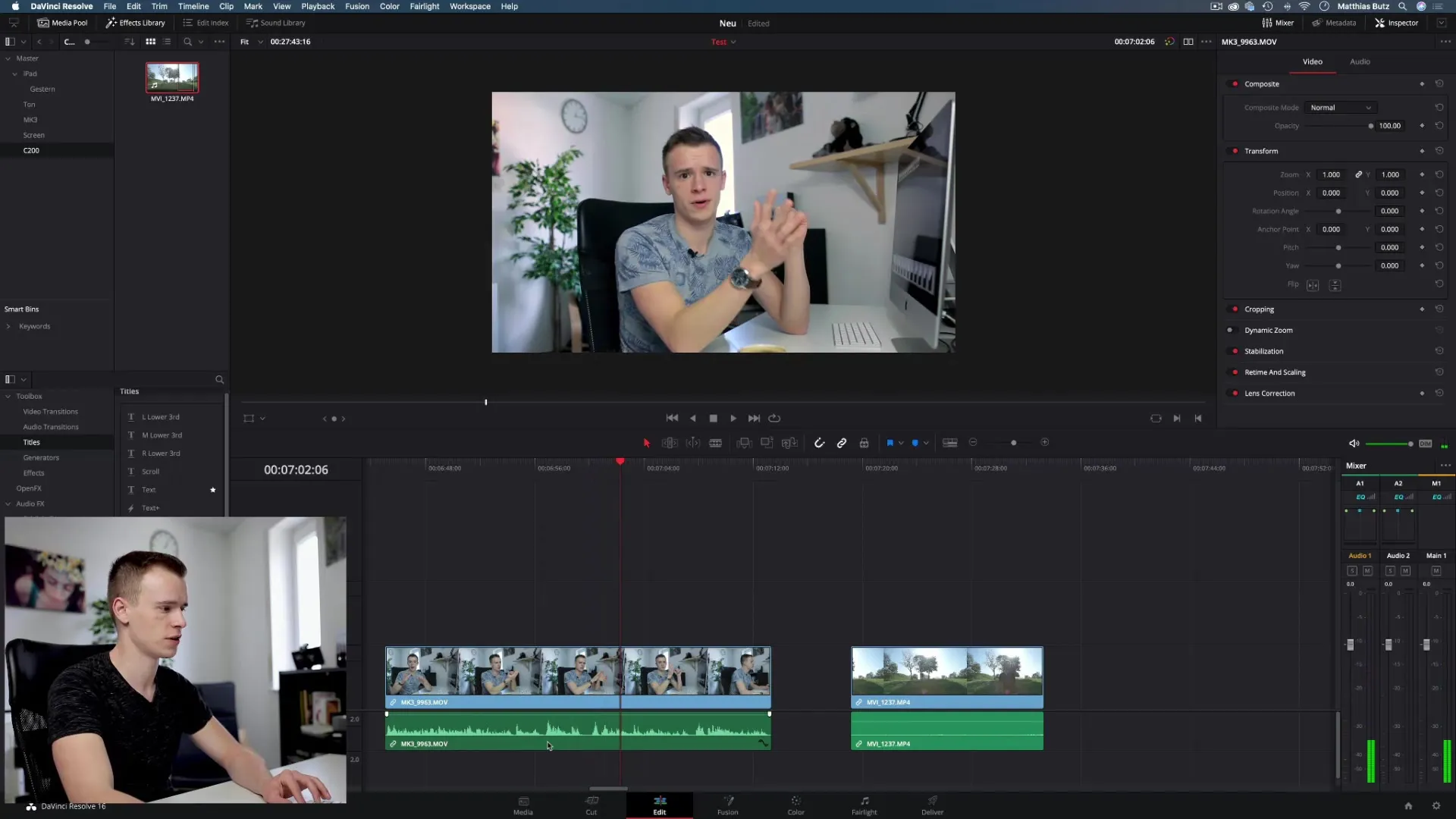
6. Tamamlanma ve Dışa Aktarma
Tüm gerekli klipleri zaman çizelgesine yerleştirdikten sonra projenizi dikkatlice kontrol edin. Klipler arasındaki geçişlere ve bağlantılara dikkat edin. Her şey uyuyorsa, videonuzu dışa aktarabilirsiniz. Projeniz için doğru dışa aktarım ayarlarını bulun ve tamamlanmış eserinizi yükleyin:
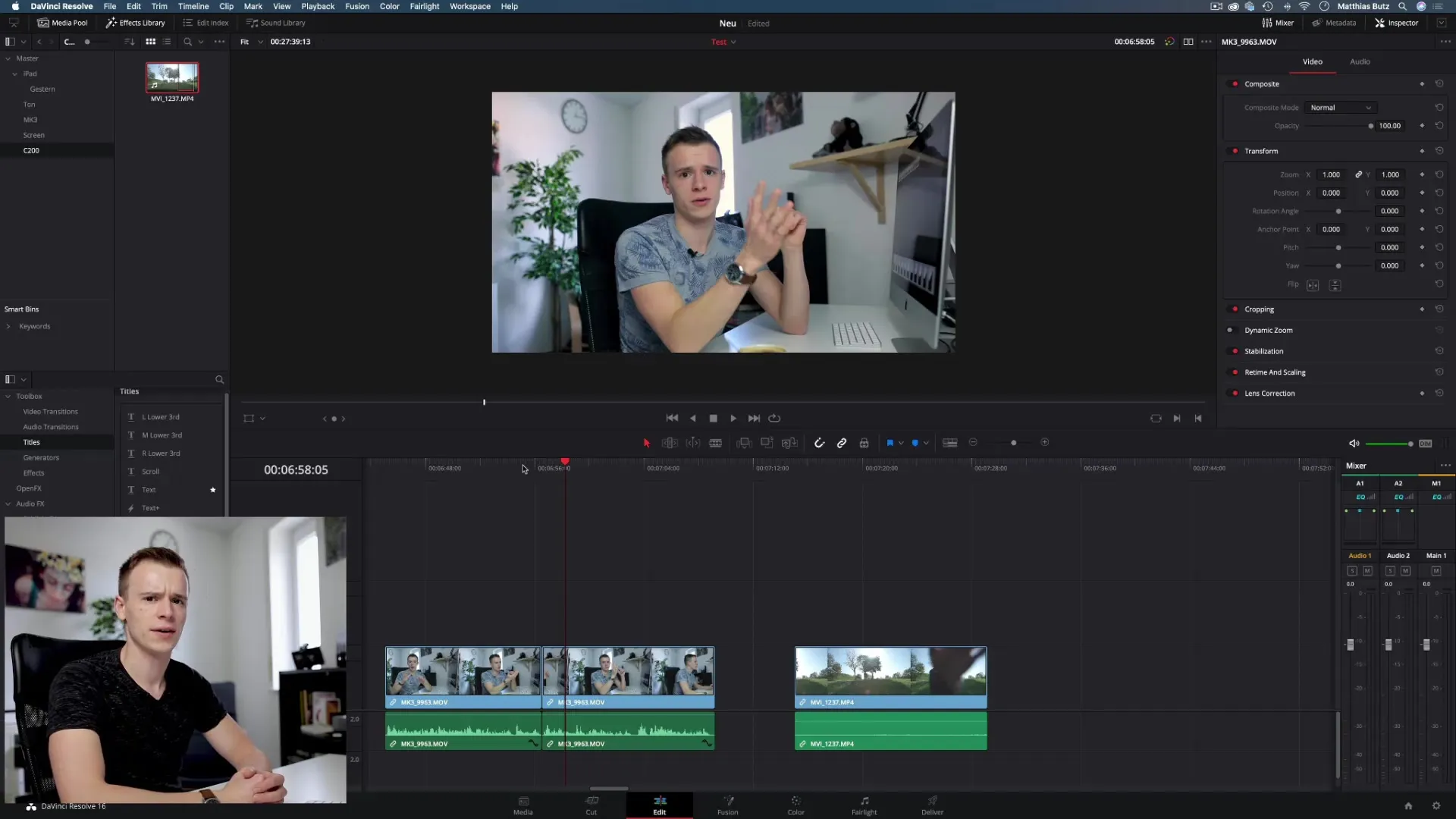
Özet - DaVinci Resolve'a Klip Eklemek
DaVinci Resolve'a klip eklemek, çeşitli yöntemlerle optimize edilebilecek esnek bir işlemdir. İster Drag-and-Drop, ister In ve Out point'leri, isterse Blade aracını kullanıyor olun, her tekniğin kendi amacı vardır. Yöntemleri birleştirmek, kliplerinizi hassas bir şekilde düzenlemenizi sağlar ve videolarınızı hızlı ve verimli bir şekilde oluşturmanın kolay bir yolu sunar.
Sıkça Sorulan Sorular
Klipleri DaVinci Resolve'a en iyi nasıl eklerim?En basit yöntem Drag-and-Drop'dur, ancak In ve Out point'ler ile özel düğmeler daha fazla hassasiyet sunar.
In ve Out point'ler nedir?In ve Out point'ler, kullanmak istediğiniz bir klip bölgesini belirler.
Bir klibi nasıl geçersiz kılabilirim?Yeni klip ile zaman çizelgesindeki seçili bölümü değiştirmek için "Override Clip" düğmesini kullanın.
Clip'in bölümlerini kesmek için Blade aracını da kullanabilir miyim?Evet, Blade aracı, istemediğiniz kısımları kolayca kaldırmak için oldukça etkilidir.
Yeni başlayanlar için önerilen bir yöntem var mı?Yeni başlayanlar için Drag-and-Drop ile başlamaları ve daha sonra daha fazla hassasiyet kazanmak için In ve Out point'leri keşfetmeleri önerilir.


